Urgente per i clienti iMobie: Azione richiesta per ottenere 3 mesi extra gratuiti del tuo software
Download AnyTrans to Start Your iOS Contents Management Experience!
Benvenuto nella guida in linea di AnyTrans. Qui puoi trovare tutti i tutorial dettagliati su come gestire i tuoi contenuti iOS tra dispositivi iOS, dispositivo iOS e computer, dispositivo iOS e iTunes, dispositivo iOS e iCloud, nonché i dati archiviati sui backup di iTunes e iCloud, spostare i dati del dispositivo Android su iTunes, iCloud e dispositivo iOS e organizza la schermata iniziale, personalizza le suonerie e cerca e scarica app per dispositivo iOS. Se hai ancora domande dopo aver letto questa guida, non esitare a contattare il nostro team di supporto e riceverai una risposta entro 24 ore.
Scarica ora *Disponibile per computer Windows e Mac.
Vedi i prezzi * Goditi l'aggiornamento e il supporto a vita.
Impara le basi, le impostazioni e il registro del codice di licenza di AnyTrans. Quindi, fare riferimento alla seguente guida per facilitare l'utilizzo di AnyTrans.
| Dati multimediali | Musica, playlist, audiolibri, film, home video, programmi TV, video musicali, foto video, time-lapse, slow motion, podcast, iTunes U, suonerie, memo vocali |
| Info. personali | Contatti, Messaggi, Segreteria, Libri, Note, Calendari, Segnalibri Safari, Cronologia Safari, App, Messaggi WhatsApp, Messaggi LINE, Messaggi Viber |
| Fotografie | Rullino foto, streaming foto, libreria foto, condivisione foto, album, scatti a raffica, panorami |
| Dati multimediali | Musica, film, suonerie, libreria di foto |
| Informazioni personali | Contatti, messaggi, registro chiamate, calendari, file zippati, documenti, libri |
| Caratteristiche principali | Prova gratuita | Versione completa |
| Convertitore HEIC | √ | √ |
| Downloader di app | √ | √ |
| Creatore di suonerie | √ | √ |
| Backup illimitato | √ | √ |
| Clonazione schermo | √ | √ |
| iCloud Content Manager | √ | √ |
| Foto | Trasferisci 50 articoli entro 3 giorni | √ |
| Musica | Trasferisci 50 articoli entro 3 giorni | √ |
| Video | Trasferisci 50 articoli entro 3 giorni | √ |
| Messaggi | Trasferisci 30 articoli entro 3 giorni | √ |
| Apps | Trasferisci 30 articoli entro 3 giorni | √ |
| Contatti | Trasferisci 50 articoli entro 3 giorni | √ |
| Appunti | Trasferisci 30 articoli entro 3 giorni | √ |
| Cronologia delle chiamate | Trasferisci 30 articoli entro 3 giorni | √ |
| libri | Trasferisci 30 articoli entro 3 giorni | √ |
| Suonerie | Trasferisci 30 articoli entro 3 giorni | √ |
| Podcast | Trasferisci 30 articoli entro 3 giorni | √ |
| Segnalibri Safari | Trasferisci 30 articoli entro 3 giorni | √ |
| Memo Vocali | Trasferisci 30 articoli entro 3 giorni | √ |
| Storia di Safari | Trasferisci 30 articoli entro 3 giorni | √ |
| Calendario | Trasferisci 30 articoli entro 3 giorni | √ |
| Promemoria | Trasferisci 30 articoli entro 3 giorni | √ |
| iTunes U | Trasferisci 30 articoli entro 3 giorni | √ |
| Segreteria telefonica | Trasferisci 30 articoli entro 3 giorni | √ |
| Sistema di file | Trasferisci 50 articoli entro 3 giorni | √ |
| Trasferisci 30 articoli entro 3 giorni | √ | |
| Line | Trasferisci 30 articoli entro 3 giorni | √ |
| Viber | Trasferisci 30 articoli entro 3 giorni | √ |
| Commutatore di telefono | × | √ |
| Trasferimento dati illimitato | × | √ |
| Ripristinare il backup | × | √ |
| Sincronizzazione multi-iCloud | × | √ |
| Ripristino WhatsApp/Linea/Viber | × | √ |
| Da WhatsApp/Linea/Viber a iPhone | × | √ |
Avvia AnyTrans sul tuo computer e collega il tuo dispositivo iOS o Android dopo averlo installato correttamente. Quindi, verrà visualizzata l'interfaccia principale. E puoi fare clic sul pulsante del quadrato nell'angolo in alto a destra per visualizzare AnyTrans a schermo intero di cui hai bisogno.
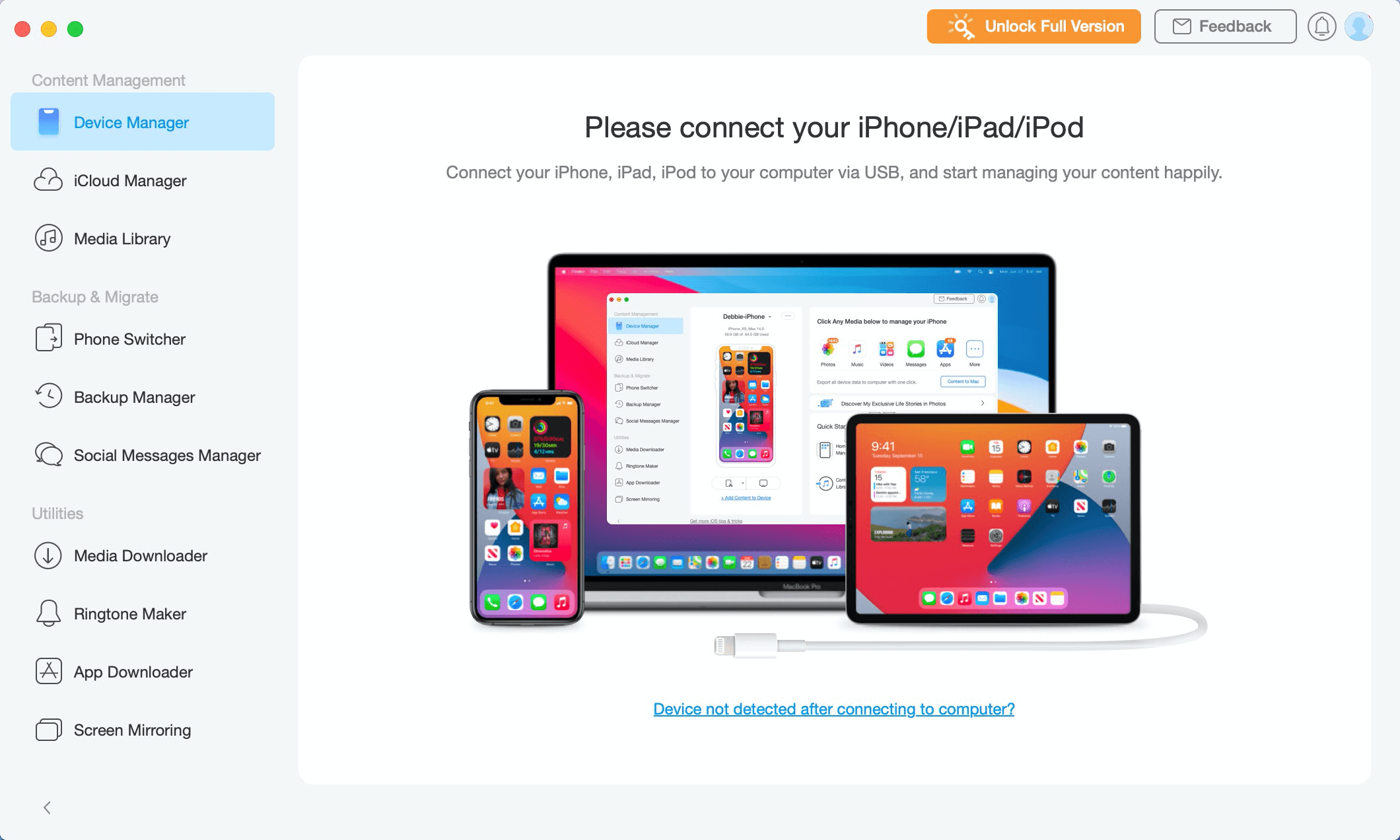
TPer visualizzare più tipi di file supportati tramite AnyTrans, fare clic sul pulsante Altro.
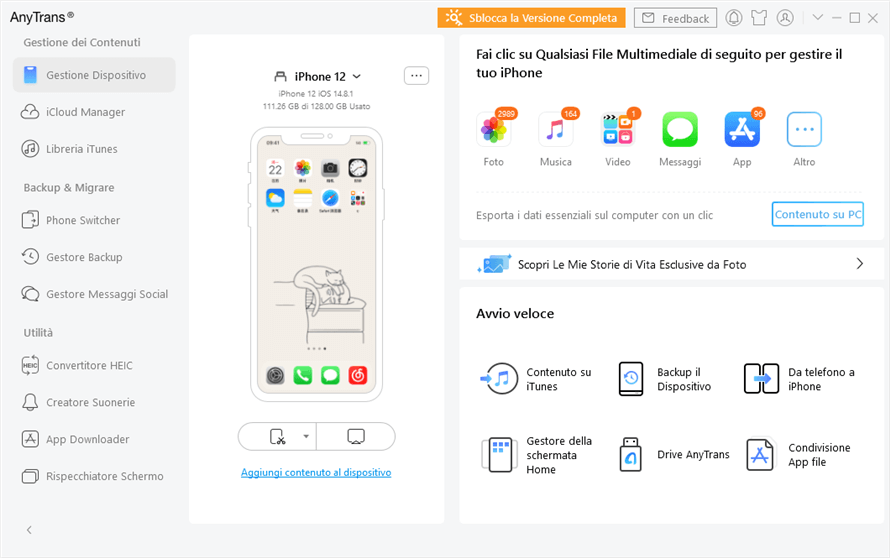
Per utilizzare più funzioni di AnyTrans, fare clic sull'icona di un'altra funzione nella navigazione a sinistra. Se vuoi nascondere la navigazione a sinistra, fai clic sul pulsante indietro.
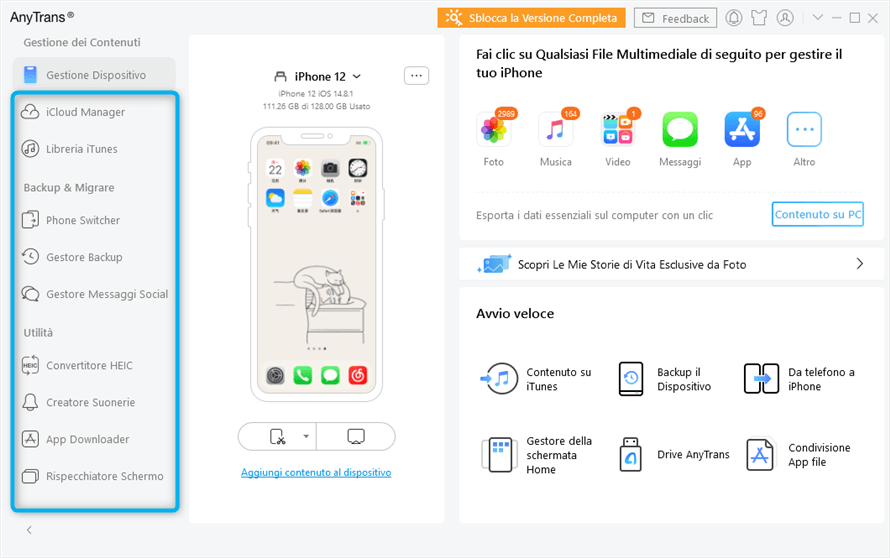
Per fare un buon uso di AnyTrans, impara come configurare AnyTrans prima dell'uso. AnyTrans supporta 6 lingue (inglese, giapponese, tedesco, francese, spagnolo e arabo). Puoi scegliere la lingua preferita quando avvii AnyTrans per la prima volta o cambiarla dalla barra dei menu.
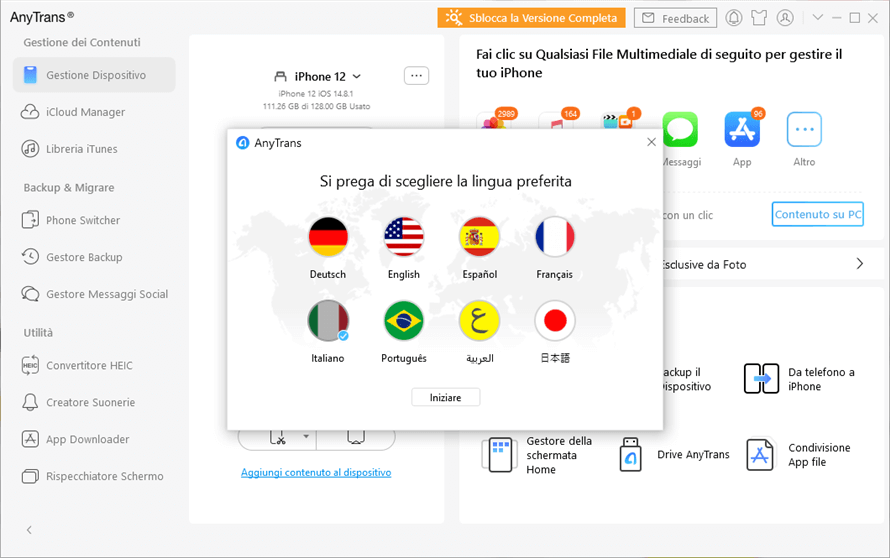
Puoi anche modificare le tue impostazioni preferite per il percorso di esportazione, le foto esportate, le suonerie importate e la transcodifica di formati video e audio in Preferenze nella barra dei menu.
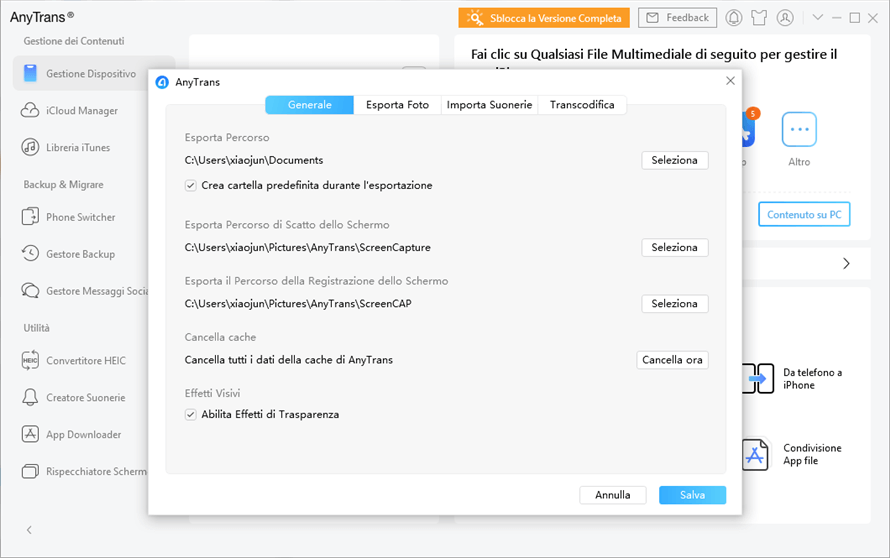
Dopo aver fatto clic sul pulsante Al PC, puoi impostare il formato di output per i tuoi dati personali, inclusi Cronologia Safari, Segnalibri Safari, Contatti, Cronologia chiamate, Calendario, Messaggi e Note.
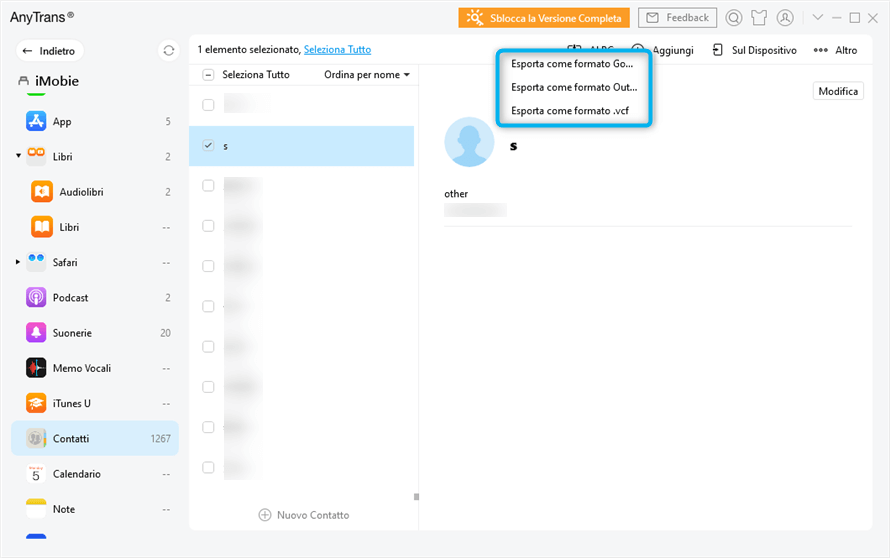
Con la versione di prova di AnyTrans, sarai in grado di trasferire 30 articoli entro 3 giorni in ogni tipo.
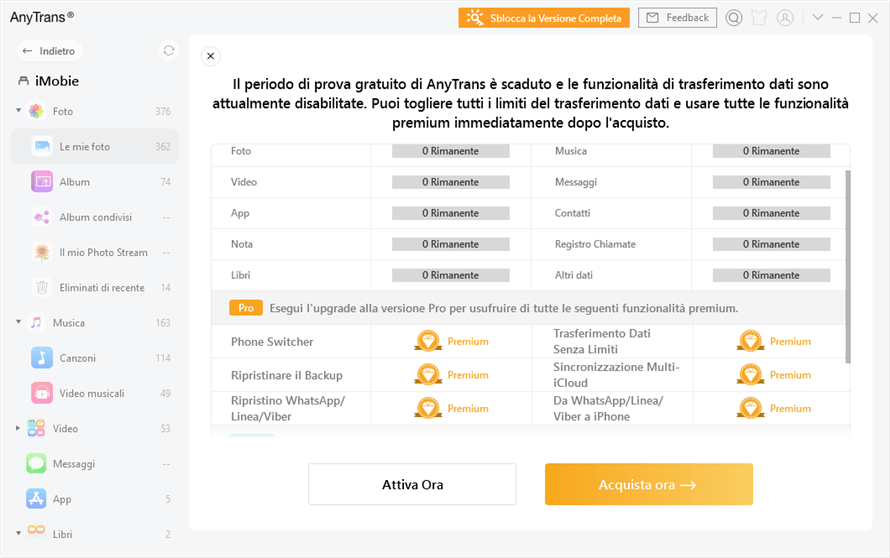
Per usufruire di tutte le funzionalità completamente senza limitazioni, fare clic sul pulsante Acquista ora per acquistare AnyTrans dal sito Web. Se avete già uno, fai clic Sblocca la Versione Completa e Attiva Ora e quindi copiare e incollare il codice di licenza per evitare errori di battitura.
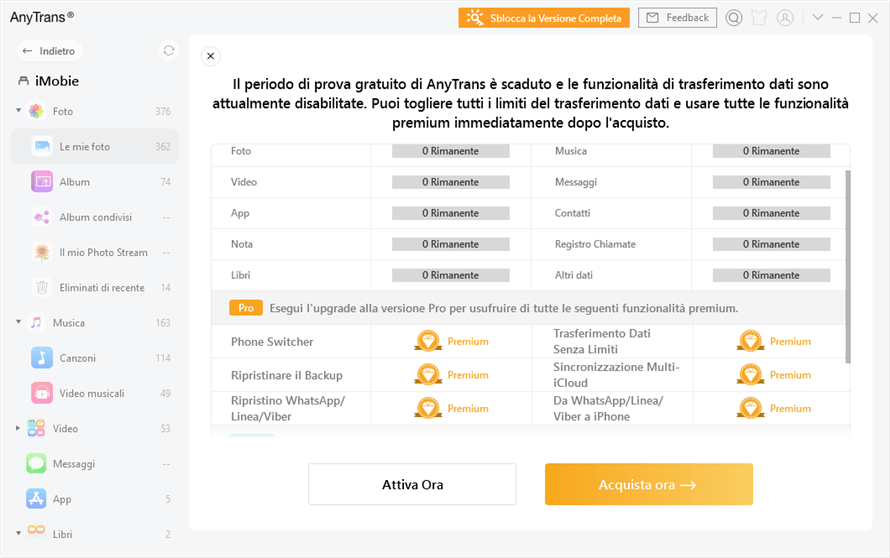
Una volta che AnyTrans si è registrato con successo, verrà visualizzata l'interfaccia sottostante.
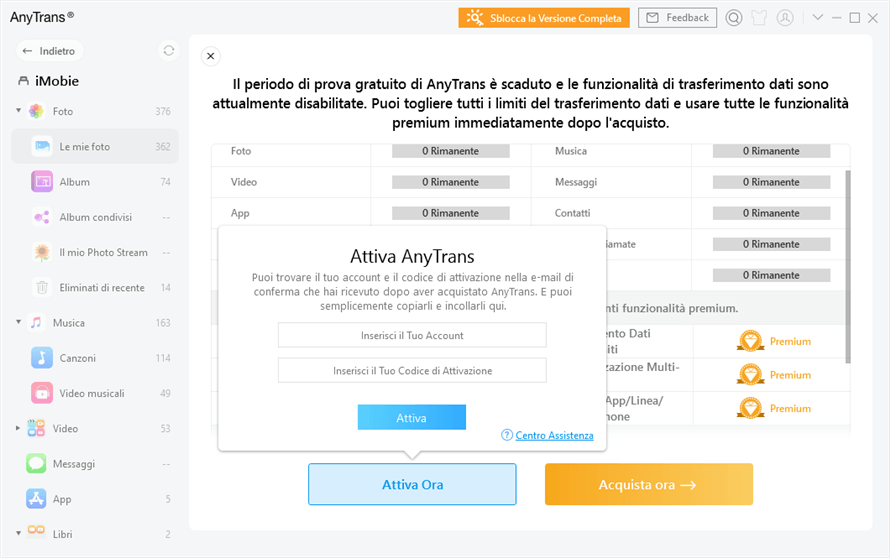
Dopo aver avviato AnyTrans, vedrai la bacheca delle missioni di AnyTrans nell'angolo in alto a destra dello schermo. Puoi controllare AnyTrans facendo clic su Visualizza AnyTrans, Controlla cronologia backup e altro. Facendo clic sull'opzione Altro, è possibile abilitare i suggerimenti giornalieri, visualizzare lo stato del backup aereo, avviare automaticamente AnyTrans ed uscire da AnyTrans.
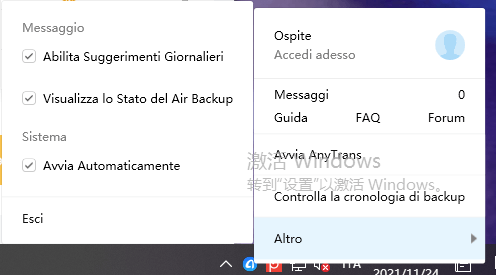
Ciao, è utile?
SÌ NOGrazie per il tuo gentile feedback!
Ritorno